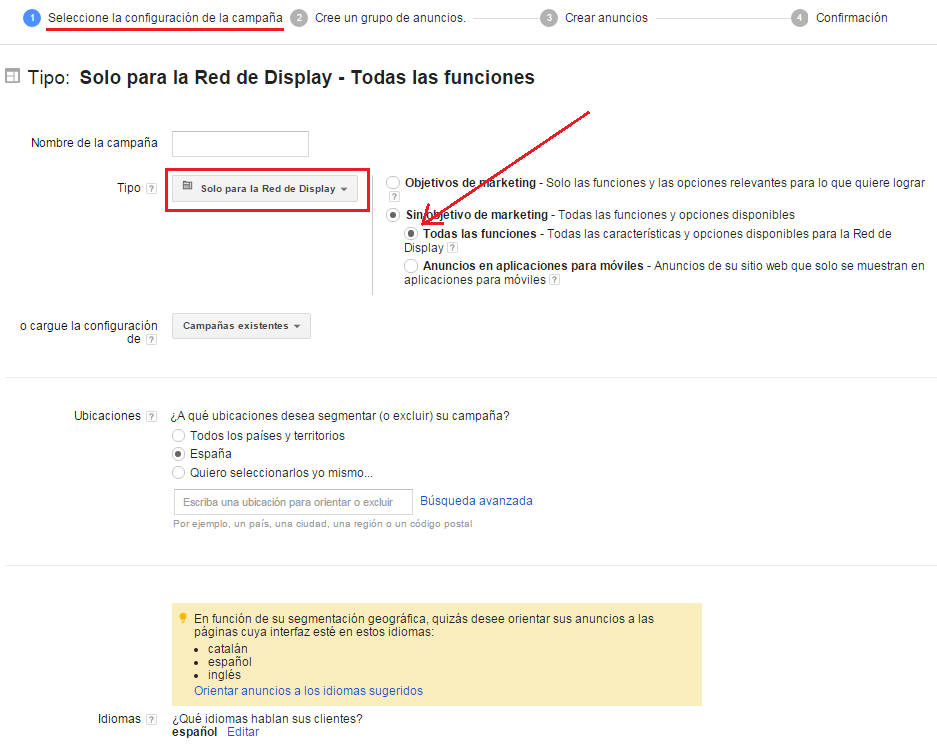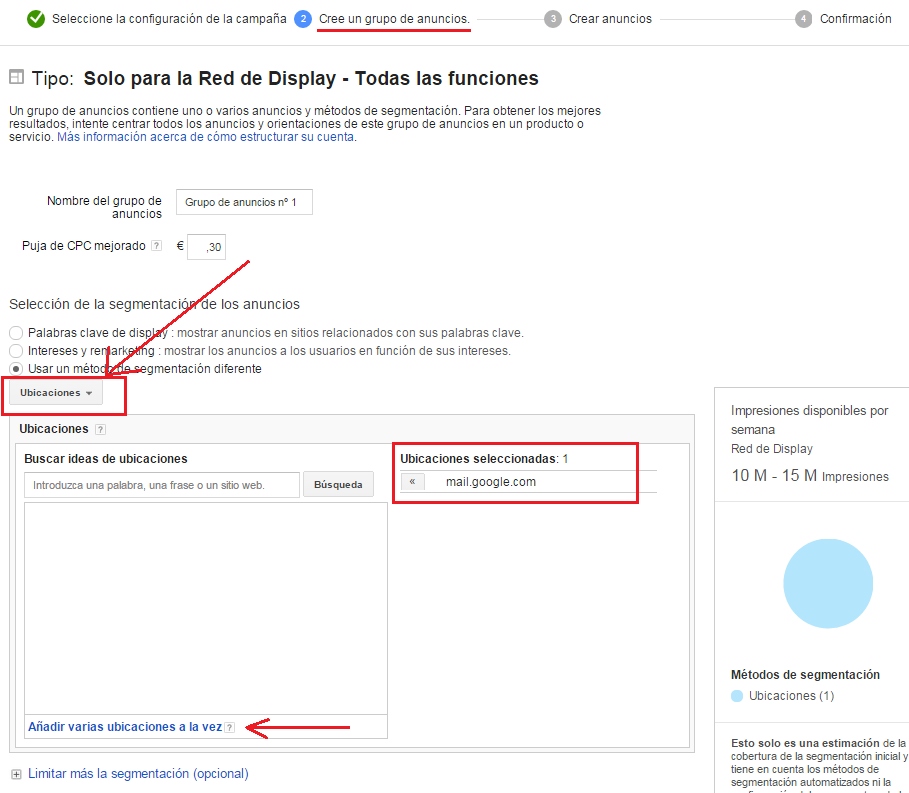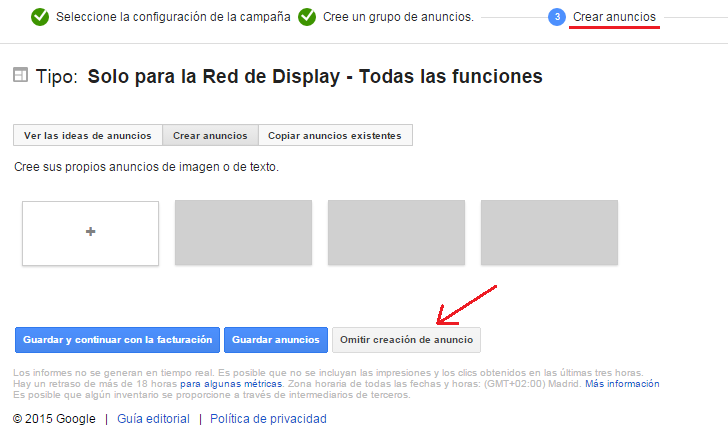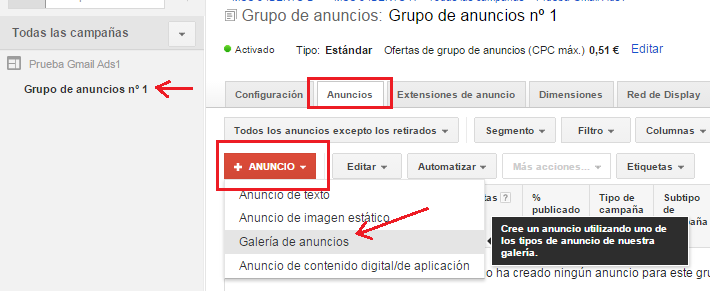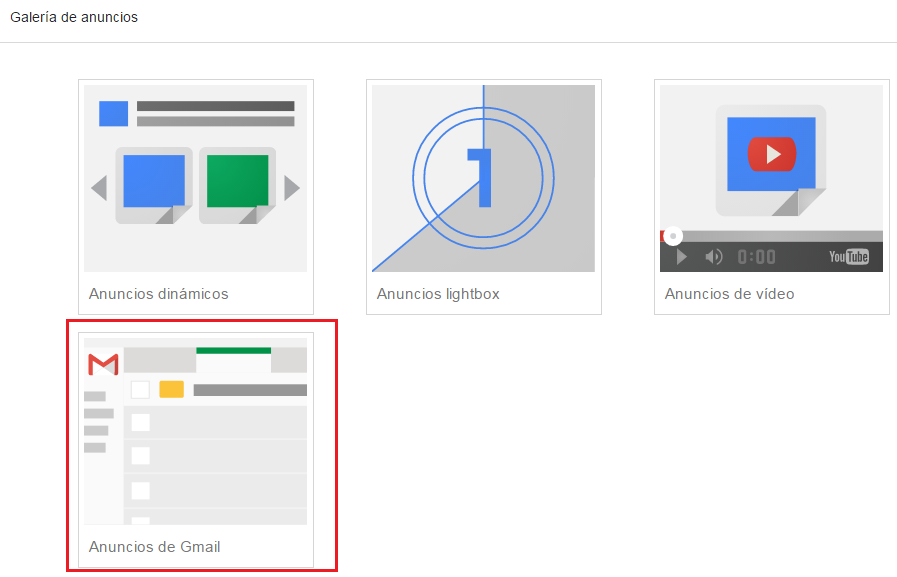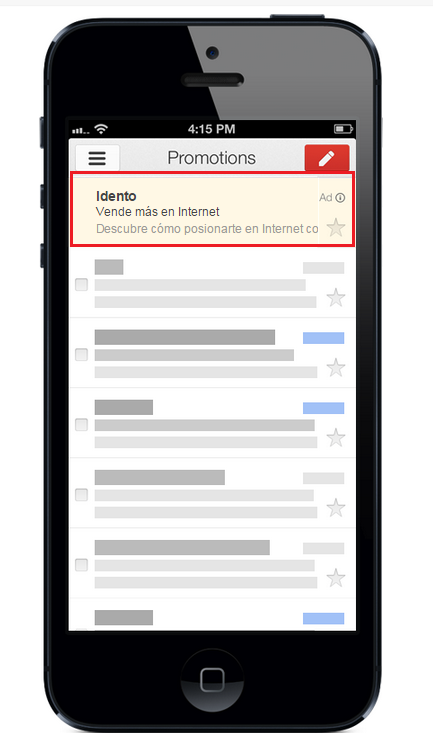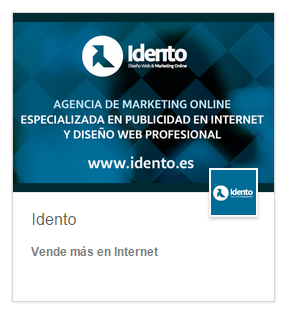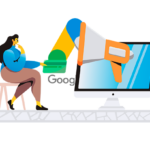Gmail Ads. Caso práctico. Cómo crear tu campaña para Gmail en AdWords
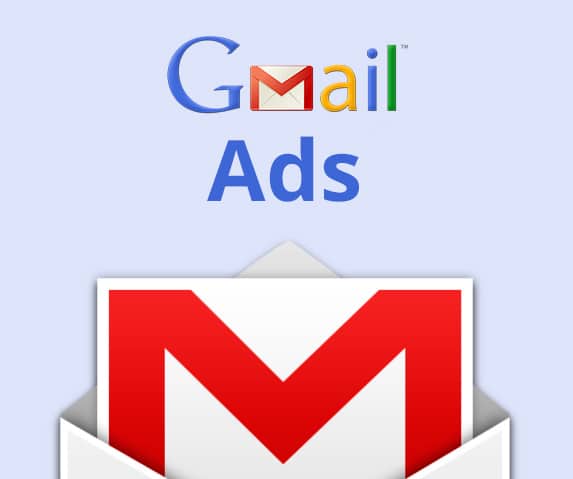
Nota: Este artículo sobre campañas de Gmail con Google Ads ha quedado obsoleto. En la actualidad, si quieres mostrar anuncios en Gmail debes usar una campaña de Discovery o de Performance Max.
Por fin, después de más de 2 años en beta, ya pueden crear todos los anunciantes campañas de Gmail Ads. En esta entrada os damos las pautas necesarias para que podáis crear vuestros anuncios para Gmail. Si leéis este artículo veréis que ahora con Google AdWords es muy sencillo.
Anuncio oficial de la llegada de Gmail Ads
El día 1 de Septiembre Google oficialmente comunicaba en su blog la llegada de Gmail Ads a su plataforma Google AdWords, mediante la cual cualquier persona puede realizar campañas de publicidad online segmentadas en base a múltiples criterios. Para los que ya tuvimos la oportunidad de trabajar con esta plataforma en su fase de pruebas, supone también un cambio importante, pues anteriormente se trabajaba en un entorno independiente y ahora ha sido perfectamente integrada dentro de AdWords. Podéis ver la noticia aquí la noticia: http://adwords.blogspot.com.es/2015/09/native-gmail-ads-arrive-in-adwords.html
El email es algo fundamental, que forma parte de la vida diaria de todos nosotros como consumidores, usuarios de internet y en nuestro ámbito profesional. Google es el primer conocedor de su importancia y para “sacarle más partido” ofrece el email a todos los anunciantes como un nuevo canal de venta y comunicación con nuestros clientes. Sin duda, una nueva opción publicitaria muy interesante que ya podemos probar.
Los anuncios, en este caso, se muestran en la sección de “Promociones” de Gmail, pudiendo llegar por lo tanto a millones de personas que usan este servicio. Además, una vez abiertos, se pueden reenvíar o guardar en la bandeja de entrada como cualquier otro email.
Las campañas de Gmail Ads se crean desde la plataforma Google AdWords de forma muy similar a como se crean las campañas de display. Os presentamos una guía rápida con los pasos que tenéis que seguir, así como algunas consideraciones y requisitos que habrá que tener en cuenta.
Guía rápida de Gmail Ads
1º Accede a Google AdWords y crea una campaña “Solo para la Red de Display – Todas las funciones”
Marca la opción de “Sin objetivo de marketing” para que puedan activarse todas las funciones.
Selecciona, además, las opciones de configuración de campaña que más te interesen y sean más idóneas de acuerdo con tus objetivos de marketing (opciones de ubicación geográfica, tipo de puja, presupuesto máximo diario a invertir en la campaña, etc.).
2º Crea un grupo de anuncios
Selecciona como método de segmentación: “Ubicaciones”. Pulsa en “Añadir varias ubicaciones a la vez” y escribe el dominio: “mail.google.com”. La configuración de segmentación debe quedar tal cual mostramos en la siguiente imagen.
Además, deberás definir una puja para este grupo de anuncios y, si quieres, añadir opciones de segmentación adicionales. No obstante, algunas opciones de segmentación provocarán que no se activen los anuncios. Por ejemplo, no es posible usar las audiencias de mercado (intereses) ni las listas de remarketing. Tampoco es posible incluir en la segmentación ubicaciones diferentes a mail.google.com, lógico si tenemos que en cuenta que los anuncios solo van a salir en Gmail.
3º Crea un anuncio específico Gmail Ads
Si has seguido este proceso, de momento es idéntico al de cualquier otra campaña de display. Ahora es donde viene lo nuevo. Pulsa en el botón “Omitir creación de anuncios” tal y como mostramos a continuación, ya que desde esta visual no podrás crear anuncios de Gmail.
Te aparecerá entonces el panel principal de campañas y tendrás que acceder al grupo de anuncios de la campaña que acabas de crear. Una vez ahí, posiciónate en la pestaña de “Anuncios”, haz clic en el botón rojo “+Anuncio” –> “Galería de anuncios”. Finalmente pulsa en “Anuncios de Gmail”.
En este apartado podrás elegir entre varias opciones en cuanto al formato de los anuncios. Google AdWords cuenta con plantillas que te pueden facilitar la creación del anuncio o bien puedes diseñar tus propios anuncios HTML personalizados y subirlos aquí.
En primer lugar, es importante que sepas que los anuncios de Gmail se componen de 2 partes:
- Anuncio collapsed o contraído: es la primera parte del anuncio y se parece mucho a lo que sería un correo de Gmail normal y corriente. Los usuarios pueden hacer clic en él (de la misma forma que si abren un correo en su bandeja de entrada) y entonces se mostrará la segunda parte del anuncio: el anuncio “expanded” (expandido). Como anunciante, solo se paga por los clics de los usuarios en esta parte del anuncio, es decir, los clics de apertura.
- Anuncio expanded o expandido: se activa al hacer clic sobre la versión anterior contraída. Haría las veces de una landing page donde puedes incluir más información y reclamos comerciales sobre el anuncio o servicio objeto de la promoción. Google no nos cobrará por las interacciones de los usuarios con esta parte del anuncio.
El anuncio collapsed está formado por:
- Una pequeña imagen
- El nombre de marca del anunciante, que hace las veces de remitente
- Un título y texto descriptivo, que representan el asunto del email.
Os mostramos un ejemplo de cómo queda un anuncio collapsed visto en un ordenador:
Y el mismo anuncio visto en un móvil:
El anuncio expanded está formado por una creatividad en HTML similar a lo que sería una landing page, por lo que debe enfocarse en que el usuario lleve a cabo alguna acción, tal y como mostramos en el siguiente ejemplo (versión ordenador):
Versión móvil:
Si optáis por usar una plantilla de anuncios, necesitaréis subir dos imágenes, una cuadrada para el anuncio collapsed (144×144 píxeles) y otra para el anuncio expanded, cuyas dimensiones varían dependiendo del tipo de plantilla que elijáis. La plataforma AdWords os guía sobre los tamaños que se necesitan en cada caso.
Si, en cambio, preferís subir un anuncio HTML personalizado, entonces tendréis que tener en cuenta todas las especificaciones técnicas. En concreto, subir un archivo ZIP que contenga los siguientes elementos:
- Una carpeta con el nombre “Images” que contenga las imágenes en HTML. Se recomienda un tamaño máximo de 500 Kb.
- Un logo o imagen cuadrada de 144×144 píxeles y con formato .PNG, .JPG o .GIF (no animado).
- Un archivo index.html, con el código HTML completo del email, y cuyas dimensiones deben estar entre 650×650 y 650×1000. Aunque Google nos recomienda que su altura no supere tampoco los 650 píxeles.
- Un archivo teaser.txt, que contenga el texto del anuncio (remitente, asunto, página de destino…) y cuya estructura es:
- Anunciante, con un máximo de 15 caracteres.
- Asunto (máximo 25 caracteres)
- Texto descriptivo del asunto (máximo 100 caracteres)
- URL visible (máximo 32 caracteres)
- URL de destino del anuncio (sin límites). Esta URL de destino además es opcional, aunque en la mayoría de situaciones, nuestro objetivo va a ser que el usuario termine llegando a nuestro sitio web para completar alguna acción.
Podéis ver toda la información acerca de los requisitos técnicos necesarios del ZIP en este enlace: https://support.google.com/displayspecs/answer/6256348
Hay algunas restriciones, no siendo posible usar lenguaje Javascript, hojas de estilo, HTLM5, Flash, iframes, GIF animados, etc. Igualmente, tenéis en este enlace la lista completa de políticas que debéis cumplir a la hora de crear vuestros anuncios de Gmail: https://support.google.com/adwordspolicy/answer/6210602?hl=es
Esperamos que este artículo os haya resultado útil. Os animamos a probar ya campañas de Gmail Ads y a contarnos vuestra experiencia.